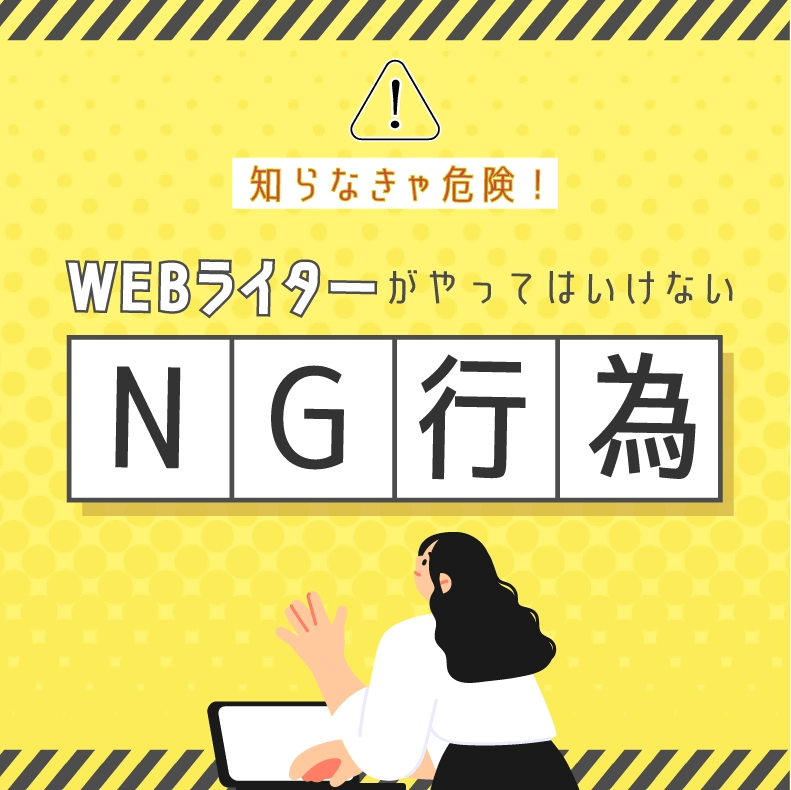「WEBブラウザ」とは何かと聞かれてあなたは答えられますか?普段からインターネットを利用しているものの、WEBブラウザがどんな役割をしていて、どんな仕組みでWEBページが表示されているのか、意外と答えられない人は多いと思います。
今回はWEBブラウザとは何か、機能、種類など、初心者でもわかりやすいよう徹底解説します!
Webブラウザとは?

WEBブラウザは、インターネット上のウェブサイトを見るためのソフトウェアです。あなたが今、この文章を読んでいるのも、WEBブラウザを使っているからです。
WEBブラウザはあなたが入力したURLをDNSサーバーに問い合わせてIPアドレスを調べ、そこからデータをダウンロードして表示させます。
少し複雑なので簡単に説明するとWebブラウザは、図書館の本を探しに行くようなものだと考えるとよいでしょう。
- URL: 本のタイトル
- DNS: 図書館の目録
- サーバー: 図書館の本棚
- IPアドレス: 本棚の場所
あなたが本のタイトルを図書館の職員に伝えると、職員は目録で本の場所を調べ、本棚から本を持ってきてくれます。そして、あなたは本を読んで情報を得ます。
このような役割を、WEBブラウザはインターネットで行っているということです。
Webブラウザの機能
WEBブラウザにはさまざまな機能があります。私たちが普段当たり前のように使っている機能も、WEBブラウザ特有の機能だったりします。
WEBブラウザは単にウェブサイトを表示するだけでなく、様々な機能を提供することで、私たちがインターネットをより快適に利用できるようにしているのです!
①ウェブサイトの表示
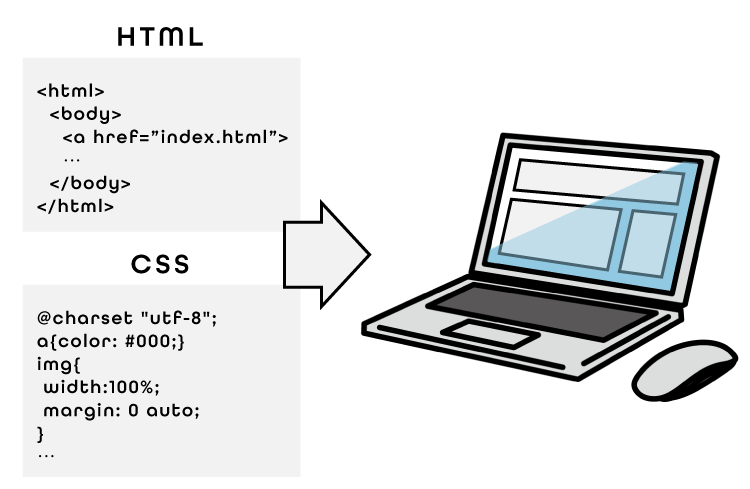
HTML、CSS、JavaScriptといった言語で記述されたウェブサイトの情報を取得し、私たちの目に分かりやすい形に変換して表示します。
画像や動画も、ブラウザが読み込んで表示します。
②リンクの追跡
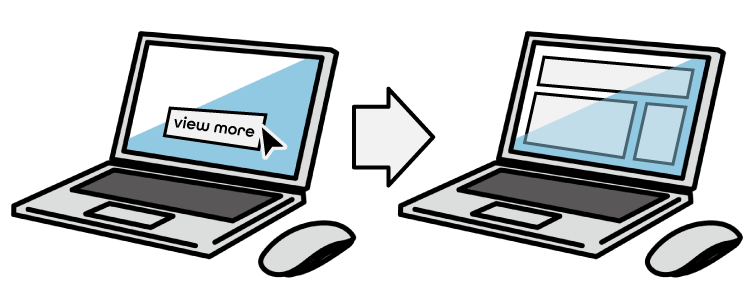
ウェブページ内のリンクをクリックすると、そのリンク先のページに自動的に移動します。
③キャッシュ
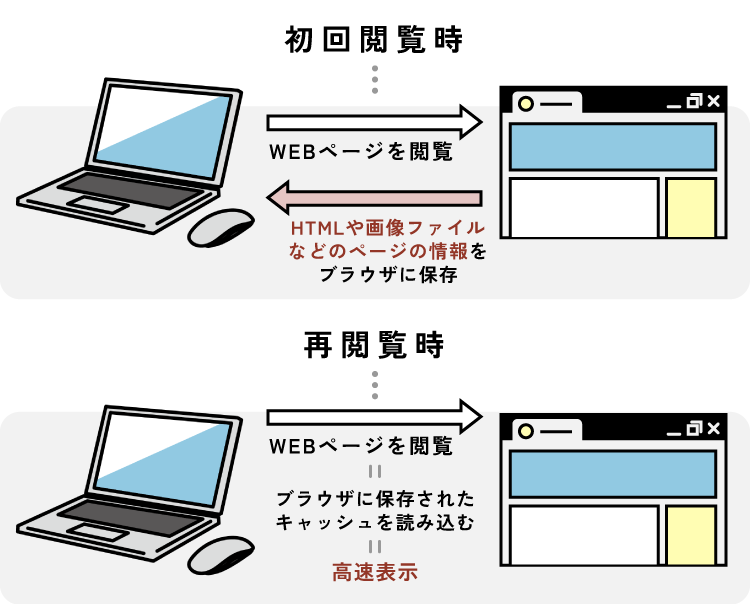
一度読み込んだウェブサイトのデータをブラウザ内に一時的に保存しておく機能です。
これにより、同じページを再度開いたときに、サーバーに再度データ要求を送る必要がなく、表示速度が向上します。
④Cookieの管理

ウェブサイトがユーザーの情報を保存するために使用する小さなテキストファイルです。
ログイン状態の維持や、ユーザーの好みを記憶するなど、様々な用途に使われます。
⑤拡張機能
ブラウザの機能を拡張するための小さなプログラムです。
広告ブロッカー、パスワードマネージャー、翻訳ツールなど、様々な機能を提供する拡張機能があります。
⑥タブ
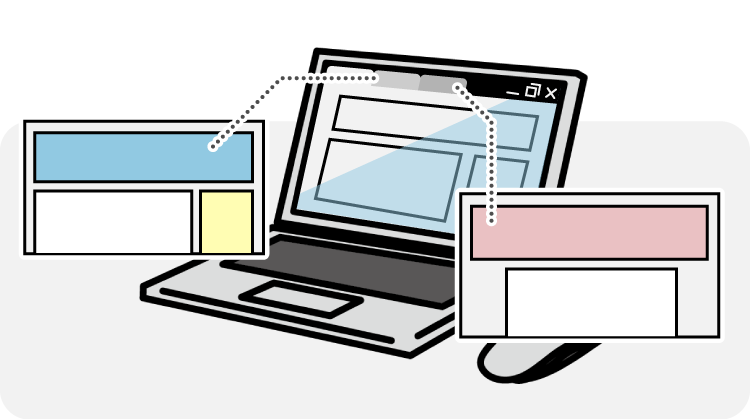
複数のウェブサイトを同時に開いておくことができる機能です。
⑦ブックマーク
よく訪れるウェブサイトを登録しておく機能です。
ローカルに保存されているファイルをブラウザで開こう
あなたのコンピューター(パソコン、スマートフォンなど)のハードディスクやストレージに直接保存されているファイルのことを指すローカルファイルをWEBブラウザで開いてみましょう!
HTMLファイルをWEBブラウザで開く手順
HTMLファイルは、Webページの設計図のようなものです。この設計図をブラウザで開くことで、実際にどのようなWebページになるかを確認することができます。
- HTMLファイルの場所を確認
自分が作成したHTMLファイルが保存されているフォルダの場所を把握しておきましょう。 - WEBブラウザを開く
Google Chrome、Firefox、Microsoft Edgeなど、お使いのWEBブラウザを開きます。 - HTMLファイルを開く
HTMLファイルを開く方法は3つあります。
①方法1: ファイルをドラッグ&ドロップ
ブラウザのウィンドウに、開きたいHTMLファイルを直接ドラッグ&ドロップします。
②方法2: ファイルを開くメニューから選択
ブラウザのメニューから「ファイル」→「開く」を選択し、開きたいHTMLファイルを探して選択します。
③方法3: アドレスバーにファイルのパスを入力
ブラウザのアドレスバーに、HTMLファイルが保存されているフォルダのパスを直接入力します。
例: file:///C:/Users/username/Documents/mypage/index.html
(注意)file:///の部分は、ローカルファイルを開くための特別な記述です。
「このファイルを開く方法を選んでください。」というダイアログが出た場合の対処法
このダイアログは、Windowsで特定のファイルを開こうとした際に、そのファイルの種類に関連付けられているプログラムが複数ある場合や、適切なプログラムが見つからない場合に表示されます。
対処方法として5つご紹介します。
①適切なプログラムを選択
ダイアログに表示されているプログラムの中から、開きたいファイルに適したプログラムを選択し、「OK」ボタンをクリックします。
適切なプログラムが見当たらない場合は、「その他のアプリ」を選択し、手動でプログラムを探します。
②別のプログラムを指定
「常にこのアプリを使ってこの種類のファイルを開く」にチェックを入れ、次回以降、同じ種類のファイルを自動的にこのプログラムで開くように設定できます。
③既定のプログラムを変更
Windowsの設定から変更:
「設定」アプリを開き、「アプリ」→「既定のアプリ」を選択し、ファイルの種類ごとに既定のアプリを変更できます。
④特定のファイルの関連付けを変更
ファイルを右クリックし、「プログラムから開く」→「別のプログラムを選択」から、開きたいプログラムを選択できます。
⑤必要なプログラムをインストール
ファイルを開くために必要なプログラムがインストールされていない場合は、そのプログラムをダウンロードしてインストールします。
HTMLファイルを開くには、GoogleChromeなどのWEBブラウザが必要です。
⑥ファイルの拡張子を確認
ファイルの拡張子が正しく表示されているか確認します。
拡張子が間違っている場合、ファイルの種類が誤認識されてしまい、適切なプログラムで開けないことがあります。
ファイルの拡張子は、ファイル名の末尾に続く「.」とそれに続く文字列です(例:.html、.php)。
Webブラウザの種類
Webブラウザは、インターネット上のウェブサイトを閲覧するためのソフトウェアです。
様々な種類があり、それぞれ特徴や得意分野が異なります。ここでは、代表的なWebブラウザの種類と特徴を簡単にご紹介します。
Google Chrome
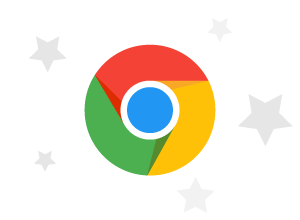
特徴
- 高速性
- シンプルさ
- 豊富な拡張機能
- 同期機能
- 安全性
- 開発者向け機能
Google Chromeは、高速性、シンプルさ、豊富な拡張機能など、多くの魅力を持つWebブラウザです。世界中で最も利用されているブラウザであり、今後もその地位を確立していくことが予想されます。
Microsoft Edge

特徴
- Microsoft製品との連携
- AI機能の搭載
- 高機能なタブ管理
- セキュリティ
- パフォーマンス
Microsoft Edgeは、高速性、安全性、そしてMicrosoft製品との連携性を兼ね備えた、高機能なWebブラウザです。特に、WindowsユーザーやMicrosoft製品を普段から利用しているユーザーにとっては、非常に魅力的な選択肢と言えるでしょう。
Mozilla Firefox
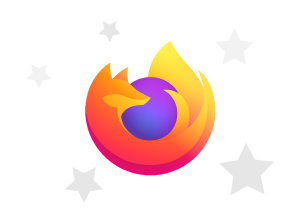
特徴
- プライバシー重視
- カスタマイズ性
- オープンソース
- クロスプラットフォーム
- 安定性
Mozilla Firefoxは、プライバシーを重視し、カスタマイズ性が高いWebブラウザです。オープンソースであるため、コミュニティが活発であり、新しい機能が頻繁に追加されることも魅力の一つです。プライバシーを重視するユーザーや、カスタマイズしたいユーザーにおすすめのブラウザです。
Safari
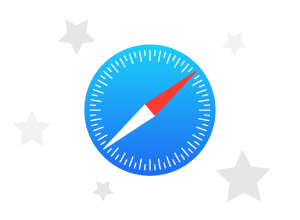
特徴
- Appleデバイスとの連携
- プライバシー重視
- パフォーマンス
- デザイン
- 機能
Safariは、Appleデバイスとの連携が非常にスムーズで、シンプルで美しいデザインが特徴のWebブラウザです。プライバシー保護機能も充実しており、Apple製品を普段から利用しているユーザーにとっては、最も使いやすいブラウザの一つと言えるでしょう。
Opera
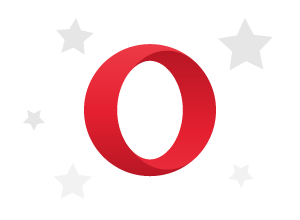
特徴
- 高速性と安定性
- 豊富な機能
- ユニークなアイデア
- カスタマイズ性
Operaは、高速性、豊富な機能、そしてユニークなアイデアを兼ね備えた、個性的なWebブラウザです。特に、プライバシーを重視するユーザーや、様々な機能を一つのブラウザで利用したいユーザーにおすすめです。
まとめ
WEBブラウザは、インターネットの世界への入り口で、インターネットを利用する上で欠かせないツールです。単にウェブサイトを表示するだけでなく、複雑な処理を行い、ユーザーに快適なウェブ体験を提供しています。
ブラウザの機能は日々進化しており、今後もますます高度化していくことが予想されます。様々なブラウザがあるので、ご自身の利用シーンや好みに合わせて最適なブラウザを選びましょう。